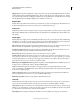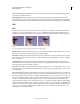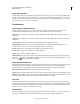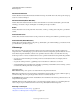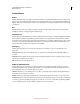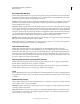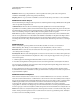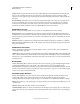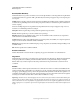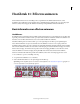Operation Manual
213
ADOBE PREMIERE ELEMENTS 10 GEBRUIKEN
Effecten toepassen
Laatst bijgewerkt 4/10/2011
Reverb (Alleen Windows)
Met het effect Reverb voegt u sfeer en warmte toe aan een audioclip. Het effect voorziet het geluid van een galm die het
zou hebben als het live was opgenomen. Klik op het driehoekje naast de knop Aangepaste setup om de volgende opties
weer te geven:
PreDelay Hiermee bepaalt u de tijd tussen het signaal en de weerklank. Deze instelling staat in onderling verband met
de afstand die een geluid aflegt naar de muren waarop het geluid weerkaatst en de afstand terug naar de luisteraar in
een live-omgeving.
U kunt de instelling aanpassen met de grafische besturingselementen in de weergave Aangepaste setup of door de
waarden voor de individuele parameters te wijzigen.
Absorption Hiermee bepaalt u het percentage waarin het geluid wordt geabsorbeerd.
Grootte Hiermee bepaalt u de grootte van de kamer als een percentage.
Dichtheid Hiermee stelt u de dichtheid van de “staart” van de weerklank in. Met de waarde Grootte bepaalt u het
bereik waarbinnen u de dichtheid kunt instellen.
Lo Damp Hiermee bepaalt u de hoeveelheid demping voor lage frequenties (in decibellen). Door lagere frequenties te
dempen, voorkomt u dat de weerklank rommelt of dof klinkt.
Hi Damp Hiermee bepaalt u de hoeveelheid demping voor hoge frequenties (in decibellen). Met lage instellingen is de
weerklank zachter.
Mix Hiermee bepaalt u de hoeveelheid weerklank.
Kanalen omwisselen
Met het effect Kanalen omwisselen wisselt u de plaatsing van gegevens van het linker- en rechterkanaal om.
Hoge tonen
Met het effect Hoge tonen verhoogt of verlaagt u de hogere frequenties (4000 Hz en hoger). Met het besturingselement
Verhogen bepaalt u de hoeveelheid, gemeten in decibellen, waarmee u de frequentie wilt verhogen of verlagen.
Hiermee kunt u bijvoorbeeld compenseren dat de lage instrumenten de hoge instrumenten overstemmen in een
soundtrack.
Volume
Gebruik het effect Volume in plaats van het effect Vast volume als u het volume vóór andere standaardeffecten wilt
renderen. Met het effect Volume maakt u een omhulsel voor een clip, zodat u het audioniveau kunt verhogen zonder
dat clipping optreedt. Clipping treedt op wanneer het signaal buiten het dynamische bereik valt dat acceptabel is voor
uw hardware en leidt vaak tot vervormde audio. Positieve waarden geven een toename in het volume aan en negatieve
waarden geven een afname aan. Het effect Volume is alleen beschikbaar voor clips.
Opmerking: U kunt de meeste volumewijzigingen uitvoeren met het vaste effect Volume. U kunt dit aanvullende effect
Volume toepassen wanneer andere effecten (zoals Reverb of Bas) het volume van de clip te veel verhogen of verlagen. U
kunt ook het volume van de ene clip uitfaden en tegelijkertijd het volume van de volgende clip upfaden door één van de
audio-overgangen voor cross-faden te slepen van de weergave Effecten van het deelvenster Taken naar het cutpunt tussen
de clips.